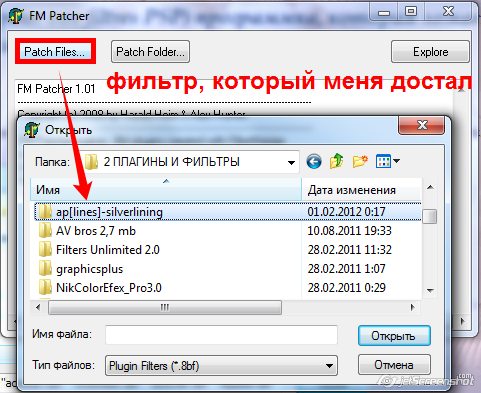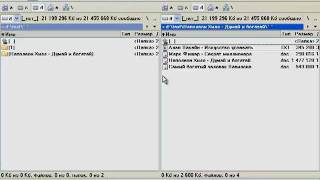-Рубрики
- (0)
- АЛФАВИТ, ЦИФРЫ (2)
- бордюрные маски (3)
- ведение дневника (10)
- Видео-уроки по ФШ от Игоря Ульмана (0)
- ВОПРОСЫ И ОТВЕТЫ (116)
- генераторы (11)
- день строителя (1)
- дом. советы (94)
- ЗДОРОВЬЕ (98)
- как добавить альбом с яндекса (4)
- КЛИПАРТЫ (997)
- 23 февраля, 9мая (13)
- ангелочки (6)
- бабочки, насекомые (6)
- валентин (19)
- верба (3)
- весёлые фрукты (1)
- весна-8 марта (14)
- всякое разное (36)
- вуали (1)
- девушки (80)
- девушки 3D (3)
- день рождения (10)
- деревья (1)
- детский клипарт (72)
- дом вещи (2)
- домашние растения в горшочках (1)
- зима (35)
- карапузы (2)
- КИНОПЛЁНКА (1)
- киски (3)
- книги (1)
- корабли (1)
- космос (2)
- кофе (1)
- кухонная утварь (1)
- лебеди (1)
- лето (2)
- луна месяц (1)
- лягушки (1)
- масленица (4)
- машинки, поезда, самолёты (4)
- МАШИНЫ (2)
- медицина (2)
- мелкий декор (3)
- МОЁ ЛЮБИмОЕ (26)
- морской (9)
- мужчины (4)
- музыка (7)
- набор художника (2)
- надписи (31)
- новый год, рождество (104)
- овощи и фрукты (4)
- осень (78)
- пары (7)
- ПАСХА (28)
- петухи (3)
- петухи (1)
- посуда (6)
- природа (31)
- продукты (35)
- птицы (8)
- пчёлки, мёд, варенье (4)
- разделители (8)
- рамки (10)
- рамки (24)
- рамки белые (3)
- религия (15)
- ромашки (1)
- ручки, перья (1)
- самовары, народное творчество (5)
- свадьба (1)
- световые эффекты (1)
- свечи (4)
- свитки (1)
- силуэты (1)
- смайлики - колобки (1)
- смешарики (1)
- солнышко радуга (1)
- строители (1)
- танцы (5)
- тигры (1)
- торты (2)
- узоры, уголки, бордюры (27)
- фоны (83)
- фоны2 (3)
- футажи (16)
- хэллоуин (9)
- цветы (36)
- цифры (3)
- цыплята (1)
- школьный клипарт (6)
- шоколад (1)
- шоколад, орешки (2)
- маски (31)
- МОИ РАБОТЫ (101)
- рецепты блюд в картинках (6)
- ОТКРЫТКИ (85)
- дети (4)
- детские (4)
- женщины (2)
- животные (2)
- зима (7)
- осень (17)
- продукты (1)
- цветы (42)
- плагины и фильтры, экшены (53)
- программы (46)
- рецепты (408)
- рецепты блюд (29)
- скрап наборы (2)
- скрап наборы (0)
- стили, градиенты (9)
- схемы для дневника (6)
- ФЛЕШКИ (26)
- ФОТОШОП (624)
- Видео-уроки по ФШ от Игоря Ульмана (1)
- коллажи уроки (232)
- уроки от Илоны (1)
- уроки от Натали (1)
- УРОКИ ОТ НЕКРОШАЕВА (1)
- уроки по фотошопу (361)
- уроки с текстом (21)
- Уроки фотошопа от Лейлы Биркерт (1)
- шрифты, кисти (27)
-Цитатник
СТИХОТВОРЕНИЯ ОБ ОСЕНИ. Унылая пора! Очей очарованье! Приятна мне твоя прощальная краса Л...
Без заголовка - (0)КЛИПАРТ "ЗВЕРЬЁ МОЁ". Некоторые изображения в большом расширении! Отобразившиеся на черном ф...
Без заголовка - (0)Банты.Клипарт. Фотографии в альбоме «Банты» Nata-Leoni на Яндекс.Фотках
Без заголовка - (0)Флеш-плееры "Розовый фламинго" и "Танцующий скрипач" Музыку в плеерах можно менять на свою ...
Без заголовка - (0)Флеш-плееры "Пес" и "Девушка" и другие Музыку в плеере можно менять ...
-Новости
-Приложения
 ОткрыткиПерерожденный каталог открыток на все случаи жизни
ОткрыткиПерерожденный каталог открыток на все случаи жизни Я - фотографПлагин для публикации фотографий в дневнике пользователя. Минимальные системные требования: Internet Explorer 6, Fire Fox 1.5, Opera 9.5, Safari 3.1.1 со включенным JavaScript. Возможно это будет рабо
Я - фотографПлагин для публикации фотографий в дневнике пользователя. Минимальные системные требования: Internet Explorer 6, Fire Fox 1.5, Opera 9.5, Safari 3.1.1 со включенным JavaScript. Возможно это будет рабо
-Ссылки
-Поиск по дневнику
-Подписка по e-mail
-Друзья
-Постоянные читатели
-Сообщества
-Статистика
Другие рубрики в этом дневнике: шрифты, кисти(27), ФОТОШОП(624), ФЛЕШКИ(26), схемы для дневника(6), стили, градиенты(9), скрап наборы(0), скрап наборы(2), рецепты блюд(29), рецепты(408), программы(46), плагины и фильтры, экшены(53), ОТКРЫТКИ(85), МОИ РАБОТЫ(101), маски(31), КЛИПАРТЫ(997), как добавить альбом с яндекса(4), ЗДОРОВЬЕ(98), дом. советы(94), день строителя(1), генераторы(11), Видео-уроки по ФШ от Игоря Ульмана(0), ведение дневника(10), бордюрные маски(3), АЛФАВИТ, ЦИФРЫ(2), (0)
Без заголовка |
Это цитата сообщения Millada_Kataleya [Прочитать целиком + В свой цитатник или сообщество!]
|
Без заголовка |
Это цитата сообщения vladarxipoff [Прочитать целиком + В свой цитатник или сообщество!]
|
Без заголовка |
Это цитата сообщения Olga_S-M [Прочитать целиком + В свой цитатник или сообщество!]
|
Без заголовка |
Это цитата сообщения Arnusha [Прочитать целиком + В свой цитатник или сообщество!]
Сейчас мы поговорим о "ленте друзей", я покажу и расскажу, как ее настроить, чтобы вам было комфортно ее просматривать. Я лично пользуюсь лентой, мне так удобней. Для того, чтобы попасть в *ленту друзей*, вам надо над своим аватаром нажать на *ДРУЗЬЯ*

Открылась страница - лента друзей. (скрины кликабельны)

|
Без заголовка |
Это цитата сообщения RemDomTeh [Прочитать целиком + В свой цитатник или сообщество!]
В статье речь пойдёт о первоочередных шагах при сбое в работе компьютера. В чём это проявляется? Вы уже не первый день за компьютером и привыкли, что загружаются одни и те же программы. При работе в Интернете вы знаете, что и как делать, чтобы получить нужный результат. Ваш любимый браузер настроен под нужные сайты. Одним словом – всё хорошо, «полёт нормальный». И вот, в один из дней, включив комп, вы замечаете, что привычный ход работы как то нарушен – долго происходит загрузка; непонятно что происходит с браузером (не открываются сайты, долго длится переход, не работают приложения и т.д.); компьютер ужасно тормозит и с большим трудом выполняет элементарное и т.п. Причин такого поведения может быть много, но есть определённые правила, благодаря которым получиться существенно сузить круг поиска.
1.Проверка на вирусы. Я знаю, что у вас есть антивирус, возможно даже лицензионный, который обновляется ежедневно, по результатам тестов занимающий верхние строчки разных исследований, который каждый день выдаёт сообщение «Ваша система в полной безопасности», для некоторых самый лучший, но поверьте, что это не так. Очень часто проблемы могут возникать именно по вине вирусов, поэтому в первую очередь нужно проверить систему на наличие-отсутствие этой живности. Лично я, использую и всегда рекомендую другим, программу Dr.Web CureIt! . Преимущества этой утилиты: не требуется установка, русский язык интерфейса, простота в работе, очень высокий уровень обнаружения. Скачать антивирусный сканер можно по прямой ссылке с сайта разработчика можно ТУТ . Достаточно скачать на компьютер и запустить. По окончании сканирования выполнить рекомендации, просто нажав на кнопку, а после обработки перезагрузить комп и обратить внимание на работу машины после очистки. В любом случае, иногда, проводить такую проверку не помешает.
2.Захламлённость. Если п.№1 не помог (ничего не обнаружено; нашлось, но после удаления найденного не изменилось) тогда переходим к дальнейшим действиям. Вспомните, когда последний раз занимались очисткой Операционной Системы, браузера, рабочего стола? Давно. Очень давно. Никогда. А что это такое… Если один из вариантов ваш, тогда займитесь этим не завтра, не на днях, не после, а прямо сейчас. Сделать очистку можно несколькими способами. Можно средствами и возможностями самой Windows. Но, для неопытных пользователей расписывать весь процесс, которым они не будут пользоваться, занятие малоприятное, поэтому я предлагаю другой способ, программу о которой очень многие знают, у многих она даже установлена, но, почему то, очень мало пользуются. Речь идёт о программе CCleaner. Это очень хорошая программа. Уже много лет она установлена на всех моих компьютерах и ноутбуках, во всех операционных системах с любой разрядностью. В настоящее время установлены ХР, 7, 8.1 и на всех есть эта программа. Для тех, у кого её ещё нет, то вот ссылка на официальный сайт CCleaner. Выбирайте Free версию. Преимущества – русскоязычный интерфейс, небольшой размер при огромных возможностях, простота в использовании, бесплатность. При установке следует обратить внимание на «птички» . Как по мне, то лучше оставить только ярлык на рабочем столе, остальные чек боксы лучше снять. Можно использовать для этих целей и другие, аналогичные «чистильщики».
3.Дефрагментация. Не стану вдаваться в описание, но скажу, что эту процедуру нужно выполнять ОБЯЗАТЕЛЬНО после очистки компьютера. В зависимости от интенсивности использования компа, периодичность очистки-дефрагментации, может быть разной, но раз в 3-4 месяца, в любом случае, только помогут содержать жёсткий диск в порядке, что позволит сохранить работоспособность компьютера на должном уровне. Можно выполнить дефрагментацию средствами Windows, но расписывать весь путь для каждой Операционной Системы, не есть задача этой статьи, да и зачем, если есть специальная программа Defraggler. Она тоже имеет русский интерфейс, занимает мало места, бесплатна и отлично справляется со своей работой. Вот ссылка на официальный сайт программы, где можно скачать установочный файл Defraggler . Также как и с предыдущей программой следует выбирать Free версию. Можно применять аналогичные программы, которых в Интернете очень много, но я уже давно убедился в правиле - чем проще программа, тем она лучше выполняет свою работу, без всяких рюшечек, красивостей и остальных наворотов, просто захлямляющих компьютер.
Эти 3 пункта периодически НУЖНО выполнять даже если с компом всё нормально, в этом случае вы сохраните высокую работоспособность длительное время.
4.Очистка кеш браузера. О необходимости этой процедуры и о том, как это сделать по каждому конкретному браузеру , я уже ранее писал. Статья доступна по адресу
5.Проверка обновлений для дополнений и расширений установленных в браузере Мазила и Хром. Только эти браузеры могут преподнести неприятный «сюрприз» своим пользователям. Ненужное отключить или удалить. Закрыть-открыть браузер и проверить результат.
6.Сбросить настройки браузера по умолчанию. Если вы уверены, что проблема именно в любимом браузере, т.к. в другом всё нормально работает, то этот вариант единственный. Как это сделать я описывал ранее ТУТ
7.Очистка от пыли. Банальная очистка от пыли последний вариант, но тоже весьма действенный. В большей степени это относиться к стационарным системным блокам. В силу своей конструкции (ящик с отверстиями) и законам физики (электромагнитные поля) это «отличный» пылесборник не зависимо от чистоты в квартире. Как очистить системник от пыли? Отключить все подключенные провода. Снять боковую крышку. Взять чистую малярную прямую кисть и пылесос. Поднимаете пыль со всех деталей и узлов и одновременно вытягиваете всё пылесосом. Следует обратить внимание, что делать это нужно без усилий и фанатизма. Доказано, что системный блок, который расположен на столе или немного выше пола, гораздо меньше подвержен запылению.
Ноутбуки тоже не исключение, но в силу своих конструкционных особенностей, гораздо меньше шансов для пыли попасть внутрь. Если вы любите работать с ноутбуком лёжа, то должны помнить, что в постели самый большой источник пыли и тем самым вы ускоряете процесс обращения к специалистам. Обращаться нужно в случаях когда ноут сам начинает отключаться, постоянно работает кулер (вентилятор), сильно греется, плохо работает видео и вообще постоянно происходит сбой в работе. Самому разбирать и влезать в ноутбук без подготовки, я не советую. Разве что вы хотите купить новый девайс, но никак не решаетесь, тогда пожалуйста…
И, только, если ничего из вышеперечисленного не помогло и проблемы в работе с компьютером остались – можете смело обращаться в мастерскую, в таком случае, вы будете уверены, что не зря заплатите деньги.
Я не претендую на 100% абсолютность, но большинство проблем при работе с компьютером, которые пользователь может решить сам, изложены выше. Если вы оцениваете себя к категории «чайников», то все статьи по работе с реестрами, резервными копиями, контрольными точками и остальными советами, вам мало что скажут и уж тем более не помогут.
P.S. Ещё один момент не относящийся к компьютеру. Речь идёт о явной политической пропаганде, которую без моего ведома размещает администрация.

Российский Сервис Онлайн Дневников - такое официальное название имеет ЛиРу. Википедия так описывает понятие Дневни́к. Дневни́к — совокупность фрагментарных записей, которые делаются для себя, ведутся регулярно и чаще всего сопровождаются указанием даты.
Ладно бы где то внизу, так нет же. Если так хочется, то пусть ValeZ весь свой дневник обклеит банерами с политинформацией вместо очередного "гениального" новшества, которое через пару дней успешно умрёт. Покажите у меня в дневнике хоть одну новость на политическую тему, а как правило именно это в основном мнётся. Для меня мнение политолога это просто воздухотрясение. По заказу и за деньги он хоть задом, хоть передом вывернется. Тем более, что позиция освещается однобоко и предвзято. Даже чем то напоминает подбитый танк - крутится на одном месте в грязи и всё глубже погружается в говно, которое сам и создаёт.
Но это не имеет никакого отношения к статье по самостоятельному лечению компьютера...
|
Без заголовка |
Это цитата сообщения Зиновия [Прочитать целиком + В свой цитатник или сообщество!]
|
Без заголовка |
Это цитата сообщения _Lyubasha_K_ [Прочитать целиком + В свой цитатник или сообщество!]
|
Серия сообщений "optimakomp.ru":
Часть 1 - Компьютерная помощь для вас
Часть 2 - Защитник наших браузеров - читать всем
...
Часть 9 - Новости от Знатока
Часть 10 - AkelPad или заменяем блокнот Windows
Часть 11 - Как ускорить Интернет на 450%
Часть 12 - Album Player
|
Без заголовка |
Это цитата сообщения Лариса_Гурьянова [Прочитать целиком + В свой цитатник или сообщество!]

Медленная работа программы,
закрытие программы в процессе работы....
Уверена, что многие сталкиваются с этими проблемами
у кого не очень много оперативной памяти
( 512мб и меньше),
мало свободного места на дисках,
объём дисков менее 100гигов.
Оперативная память - Random Access Memory (RAM)
Как узнать оперативную память вашего компьютера.
|
Без заголовка |
Это цитата сообщения Мила-Милена [Прочитать целиком + В свой цитатник или сообщество!]
|
|
Без заголовка |
Это цитата сообщения Arnusha [Прочитать целиком + В свой цитатник или сообщество!]
 Вы сейчас что видите? Правильно, Деда Мороза...а ещё в левом углу картинки какая-то стрелка прилепилась, видите? Я стрелочкой указала. Так вот, этого не должно быть. Причем такие стрелки только на картинках, в коде которых стоит тег GIF. И когда стоит эта стрелка, то изображение не анимированное, а обычное. К сожалению, последнее время на Яндекс фотках очень часто такое происходит. Поэтому я вам сейчас покажу и расскажу, как можно быстро устранить эту неполадку. Итак, если картинка сохранилась вот с таким "браком", то вы делаете следующее: |
|
Без заголовка |
Это цитата сообщения _Lyubasha_K_ [Прочитать целиком + В свой цитатник или сообщество!]
|
Серия сообщений "optimakomp.ru":Часть 1 - Компьютерная помощь для вас
Часть 2 - Защитник наших браузеров - читать всем
Часть 3 - Сжимаем картинки без потери качества
...
Часть 6 - BleachBit — тщательная чистка операционной системы
Часть 7 - Music2pc - находим и скачиваем без проблем
Часть 8 - Что такое spyware и как от него избавиться
|
Без заголовка |
Это цитата сообщения зинаида_казакова [Прочитать целиком + В свой цитатник или сообщество!]

Этот урок для тех у кого есть проблемы с настройками фотошоп! Недавно у меня полетел Виндоус. Загрузила новый,соответственно фотошоп пришлось загружать по новой! И что то там в настройках было не так... И я на просторах интернета нашла вот такие уроки. В начале,при открытии нового документа выходило такое вот сообщение! 1.Отсутствие встроенного профиля. Если при открытии документов, у вас появляется всплывающее окно Отсутствие встроенного профиля:  Что это и как с этим бороться я не знаю! И вот что я нашла. Если его необходимо отключить, то выполняем команду: Редактирование > Настройка цветов(Shift+Ctrl+K). И снимаем галки перед пунктами: Спрашивать при открытии.  А тут видеоурок по настройке программы Photoshop CS5 И ещё от меня,вернее от ЕЛЕНЫ:  Для вас Skandalika.(Ирина).  td> td> |

"Важные настройки программы"
|
Без заголовка |
Это цитата сообщения Stravinski [Прочитать целиком + В свой цитатник или сообщество!]
|
Без заголовка |
Это цитата сообщения Nelya27 [Прочитать целиком + В свой цитатник или сообщество!]
Эта проблема очень часто встречается при работе в фотошопе,и не только в нем. Я например,уже давно столкнулась с ней, сохраняя изображения на Яндекс фотки. Там почему-то все картинки в форматах PNG и GIF сохраняются в формате IPG. А фотошоп их зачастую не открывает просто. Я расскажу вам и покажу, как без особых усилий открывать такие картинки, если фотошоп ну никак не хочет их открывать. ИТАК, всё просто, кому интересно-добро пожаловать
|
Без заголовка |
Это цитата сообщения Мила-Милена [Прочитать целиком + В свой цитатник или сообщество!]
|
|
Без заголовка |
Это цитата сообщения ЭМИЛЛИ [Прочитать целиком + В свой цитатник или сообщество!]
Наконец то решила проблему с установкой плагинов-фильтров не совместимых или с системой или с программами Photoshop и Corel. Теперь мой фотошоп в полной комплектации и не закрывается при вызове того или иного плагина-фильтраэ Все оказалось настолько просто при помощи малюсенькой программы FM Patcher.
FM Patcher (pour vos filtres PSP) программка, которая ломает плагины, которые не хотят открываться в фотошопе и кореле
Скачать во вложении ::  Вложение: 3826118_fmpatcher.zip
Вложение: 3826118_fmpatcher.zip
Или здесь : http://www.filtermeister.com/FMPatcher.zip (391 K)
|
Без заголовка |
Это цитата сообщения КРАСУЛЯ73 [Прочитать целиком + В свой цитатник или сообщество!]
Видео-уроки по компьютеру. Часть 2-я.
Видео-уроки по компьютеру. Часть 3-я.
Видео-уроки по компьютеру. Часть 4-я.
Видео-уроки по компьютеру. Часть 5-я.
- Как быстро освоить клавиатуру
- Как пользоваться Skype
- Скачиваем из Интернет
- Как почистить Windows
- Несколько слов о Total Commander
- Архиватор WinRAR
- Что такое архивация и как она нам поможет?
|
Без заголовка |
Это цитата сообщения Лариса_Гурьянова [Прочитать целиком + В свой цитатник или сообщество!]
КОД ДЛЯ МЕЙЛА
приложение, которое Называется оно Ножницы

Чтобы открыть приложение Ножницы, в поиске набираем Ножницы и открываем приложение.

Как видно из скрина ниже можно "скринить" произвольную форму, прямоугольник, окно и весь экран. Для того чтобы создать скриншот
нажмем на стрелочку рядом с кнопкой Создать нужный формат будущего скриншота. После нажатия вся область рабочего стола станет затемненной, а область которую выделите светлой.

После окончания выделения области сразу откроется окно редактирования

Тут можно провести быстрое редактирование, сохранить или отправить по электронной почте.
Вот так просто можно создать скриншот стандартными свойствами Windows 8.
Удачи Вам!
Источник
Серия сообщений "Создание скриншотов":
Часть 1 - Как сделать скриншот?
Часть 2 - Программы для получения скриншотов
...
Часть 13 - PicPick — это бесплатная программа для создания скриншотов.
Часть 14 - LICEcap: захват экрана OC с сохранением в GIF или делаем анированный скриншотми
Часть 15 - Как в Windows 8 сделать скриншот
Серия сообщений "Windows 7, 8":
Часть 1 - 5 приемов ускорить загрузку Windows
Часть 2 - Восстановление системы windows 7
...
Часть 22 - Какие отличия Windows 8 от Windows 7, XP и Vista?
Часть 23 - Как восстановить иконки рабочего стола в Windows 7
Часть 24 - Как в Windows 8 сделать скриншот
|
Без заголовка |
Это цитата сообщения Joker-6 [Прочитать целиком + В свой цитатник или сообщество!]

|
Без заголовка |
Это цитата сообщения Владимир_Шильников [Прочитать целиком + В свой цитатник или сообщество!]
Это вторая часть урока по ускорению браузера Google Chrome и ещё 5 действенных советов.
Итак, вот ещё 5 советов, как ускорить браузер Google Chrome.
6. Установить Adblock Plus
Одно из немногих расширений способное ускорить загрузку страниц является Adblock Plus. Увеличение скорости достигается тем, что Adblock Plus отключает рекламу на сайтах.
7. Очистка истории (Кэша)
По мере использования браузера накапливается много разного мусора, это может немного тормозить работу браузера, поэтому следует регулярно чистить Кеш. Чтобы это сделать нужно открыть браузер и нажать комбинацию клавиш Ctrl+Shift+Delete,(как работать с комбинациями клавиш, мы разбирались в прошлых уроках).

|